- 系统
- 教程
- 软件
- 安卓
时间:2021-11-13 来源:u小马 访问:次
ABBYY FineReader 15是一款业内顶尖的OCR识别软件,同时也是由在文档转换、识别以及数据捕获和语言软件领域领先软件厂商“ABBYY(泰比)”公司2019年度最新推出的全新版本。并且,还基于该公司最先进也是最成熟的OCR技术,今天在这里小编为大家简单的介绍一下ABBYY FineReader将PDF转换为可编辑文本的方法教程,希望大家会喜欢。
首先我们打开ABBYY FineReader,进入软件首页,在主工具栏上点击‘打开’按钮。
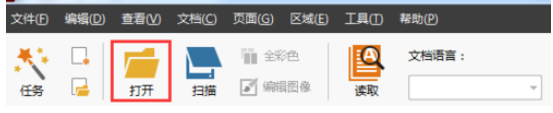
然后我们在打开图像对话框中选择要转换为可编辑文本的PDF文件,然后点击打开。
接着我们打开PDF文件之后,在工作区点击‘读取页面’按钮,等待ABBYY FineReader识别文档。
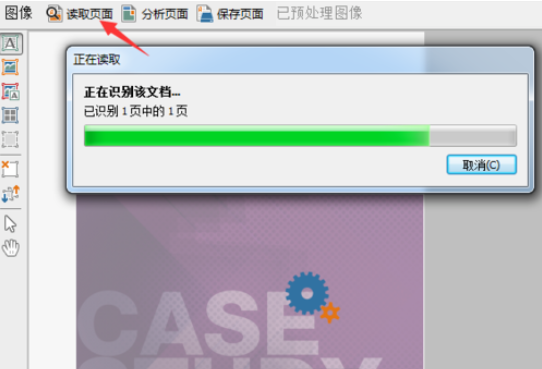
完成识别文档之后,在‘文件’选项卡点击‘将文档另存为’,在出现的菜单中选择需要的文本格式,生成的新文本都是可编辑的。
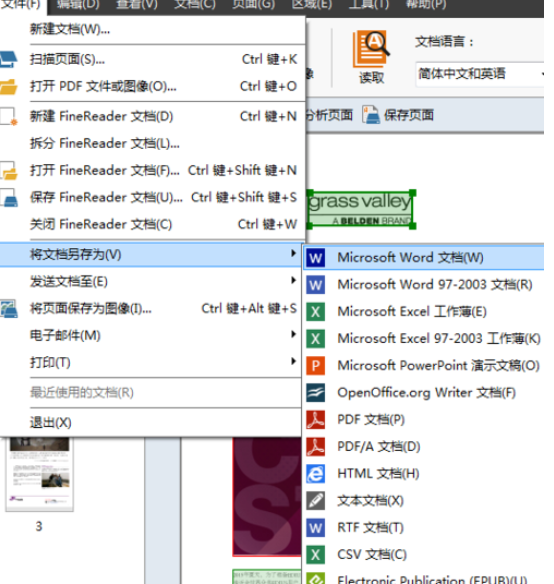
注意事项
由于没有设置校对工具,转换后的可编辑文本内容可能存在部分错误,建议对照原PDF文件进行适当修改。
以上介绍的内容就是关于ABBYY FineReader将PDF转换为可编辑文本的具体操作方法,不知道大家学会了没有,如果你也遇到了这样的问题的话可以按照小编的方法自己尝试一下,希望可以帮助大家解决问题,谢谢!!!想要了解更多的软件教程请关注Win10u小马~~~





